连接错误是你在网上冲浪时收到的最可怕的消息。这些错误会在你最意想不到的时候出现,并会破坏你的整个工作流程。不幸的是,没有浏览器完全摆脱连接问题。即使是 Chrome,它可能是目前最快、最高效的浏览器,在加载网站时偶尔也会出现问题。如果你发现自己在同样的问题上苦苦挣扎,那么你来对地方了。我们为你提供了一份有用的指南,它将教你 如何在 Chrome 中修复 NET::ERR_CONNECTION_REFUSED。
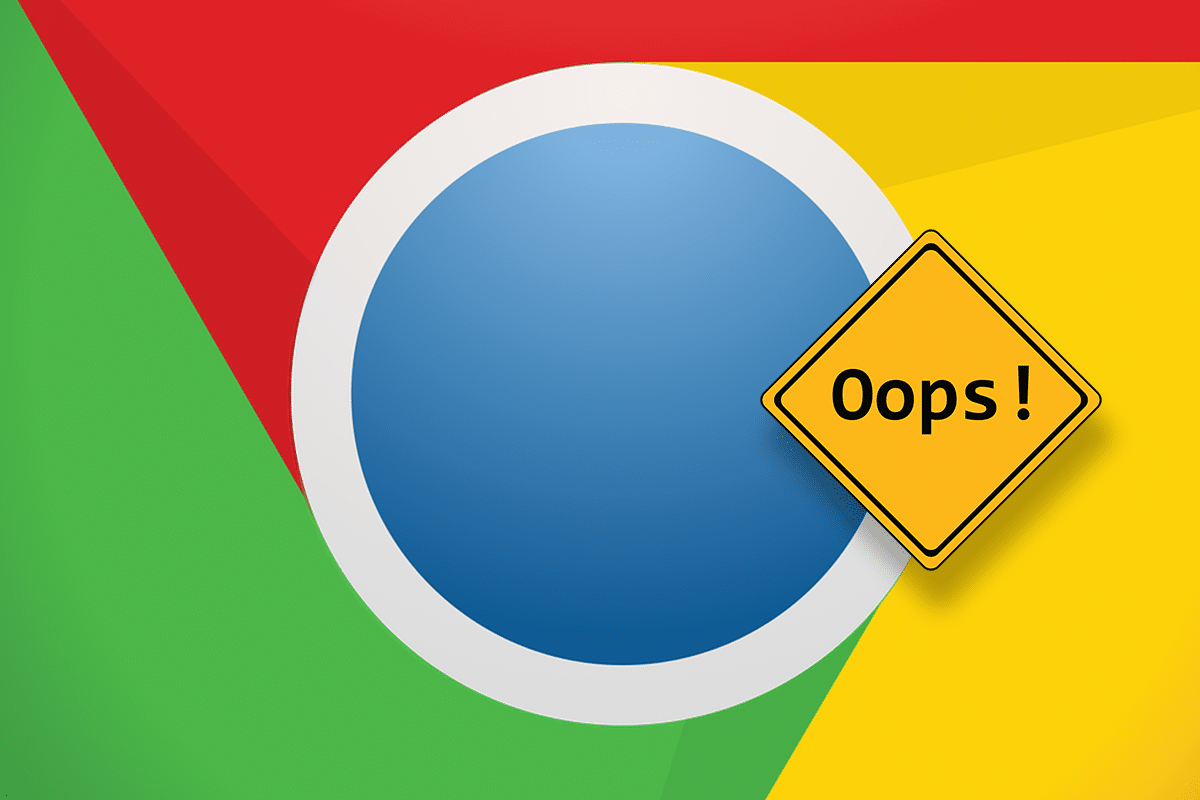
内容目录
- 修复 Chrome 中的 NET::ERR_CONNECTION_REFUSED
- 是什么导致 Chrome 中的 ERR_CONNECTION_REFUSED 错误?
- 方法一:查看服务器状态
- 方法二:重启路由器
- 方法三:刷新 DNS 缓存
- 方法四:清除浏览数据
- 方法 5:禁用防病毒和防火墙
- 方法 6:禁用不必要的扩展
- 方法 7:使用公共 DNS 地址
- 方法 8:检查代理设置
- 方法 9:重新安装 Chrome
如何修复Chrome NET::ERR_CONNECTION_REFUSED错误
是什么导致 Chrome 中的 ERR_CONNECTION_REFUSED 错误?
PC上的网络错误背后有多种原因。其中包括服务器无法运行、DNS 故障、代理配置不正确以及防火墙多管闲事。但是,Chrome 上的 ERR_CONNECTION_REFUSED 错误不是永久性的,可以通过几个简单的步骤来修复。
方法一:查看服务器状态
Chrome NET::ERR_CONNECTION_REFUSED错误的解决办法:近年来,随着互联网使用量的增加,服务器错误的数量也在增加。在你干预 PC 的配置之前,最好检查导致问题的网站的服务器状态。
1. 访问“Down for Everyone or Just Me”网站。
2.在文本字段中输入 不会加载的站点名称。
3.点击“or just me”查看网站状态。
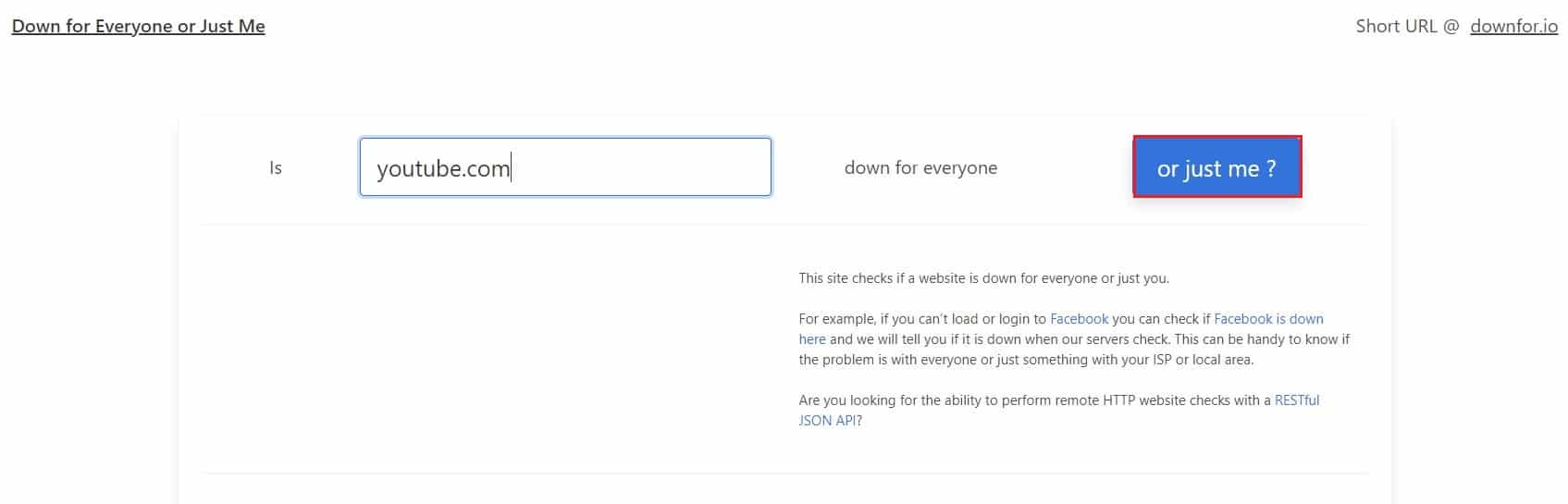
4. 等待几秒钟,网站将确认你的域状态。
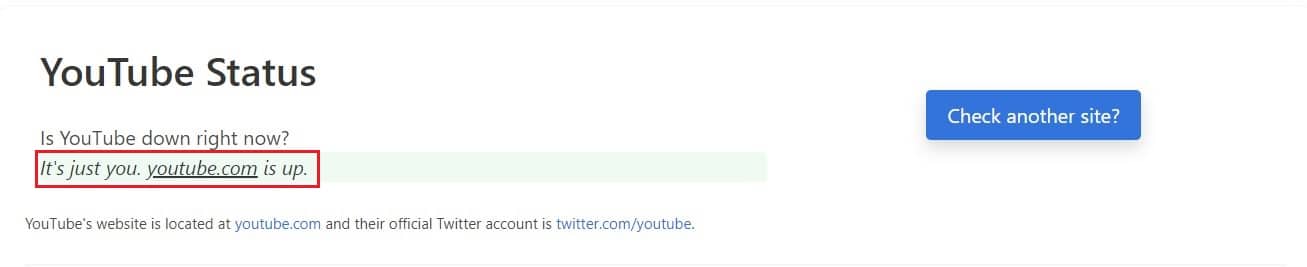
如果网站服务器已关闭,请等待几个小时后再重试。但是,如果所有服务器都已启动并正在运行,请继续执行以下方法。
方法二:重启路由器
Chrome NET::ERR_CONNECTION_REFUSED错误修复教程:修复有故障的电子设备的最佳方法之一是重新启动它。在这种情况下,你的路由器是促进你的互联网连接的设备。按下路由器背面的电源按钮,然后将其从电源上拔下。等待几分钟并将其重新插入。启动路由器并查看错误是否已解决。快速重启可能并不总能解决问题,但它是无害的,几乎不需要几分钟即可执行。
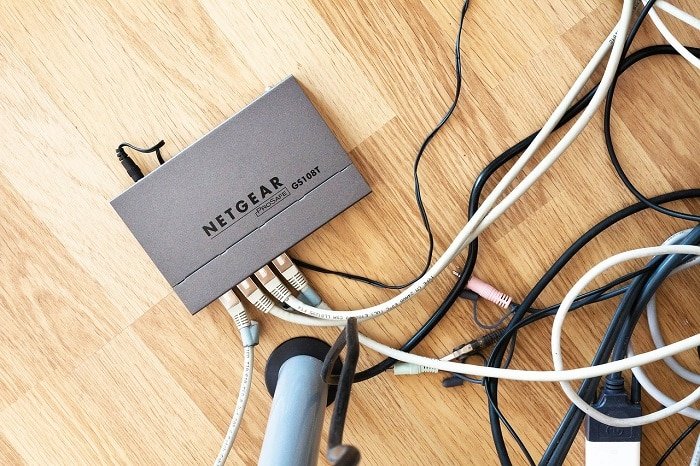
方法三:刷新 DNS 缓存
域名系统或 DNS 负责将你的 IP 地址连接到各个网站的域名。随着时间的推移,DNS 会收集缓存数据,这些数据会降低你的 PC 速度并导致连接问题。通过刷新 DNS 缓存,你的 IP 地址将重新连接到互联网并修复 Chrome 上的 NET::ERR_CONNECTION_REFUSED 错误。
1.右键单击开始菜单并选择命令提示符(管理员)。
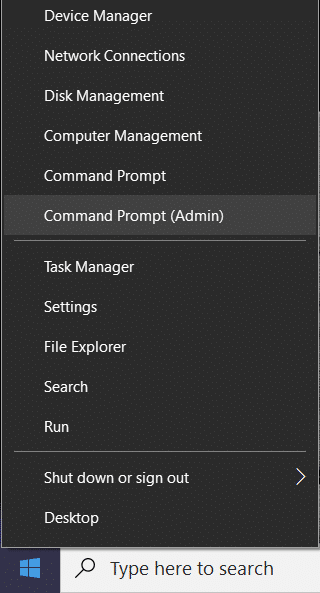
2. 键入ipconfig /flushdns并按Enter。
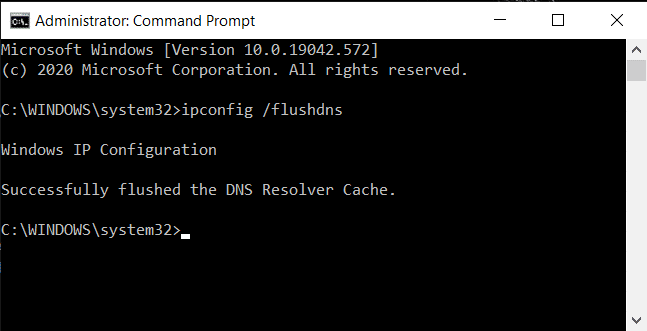
3. 代码将运行,清理 DNS 解析器缓存并加速你的互联网。
方法四:清除浏览数据
浏览器的缓存数据和历史记录可能会降低你的 PC 速度并干扰其他互联网服务。清除浏览数据会重置你的搜索设置并修复浏览器上的大多数错误。
1. 打开浏览器,点击屏幕右上角的三个点。
2.单击设置。
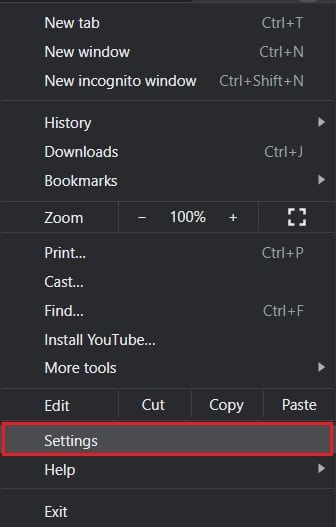
3. 转到隐私和安全面板,然后单击“清除浏览数据”。
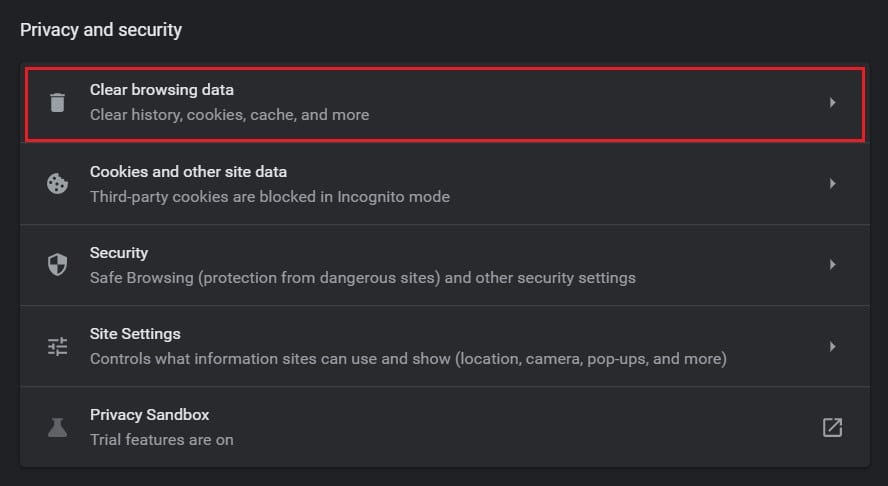
4. 打开高级面板。
5.勾选要从浏览器中删除的所有数据类别。
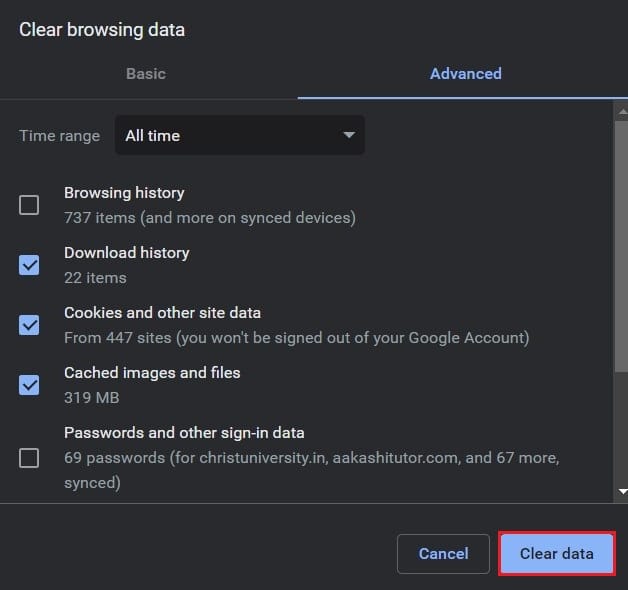
6.单击清除数据按钮 以删除你的整个浏览器历史记录。
7. 在 Chrome 上重新加载网站,看看它是否修复了 NET::ERR_CONNECTION_REFUSED 消息。
方法 5:禁用防病毒和防火墙
如何修复Chrome NET::ERR_CONNECTION_REFUSED错误?防火墙可能是计算机最重要的功能。他们分析进入你 PC 的数据并阻止恶意网站。虽然防火墙对于系统安全至关重要,但它们往往会干扰你的搜索并导致连接错误。
1. 在你的 PC 上,打开控制面板。
2.单击系统和安全。
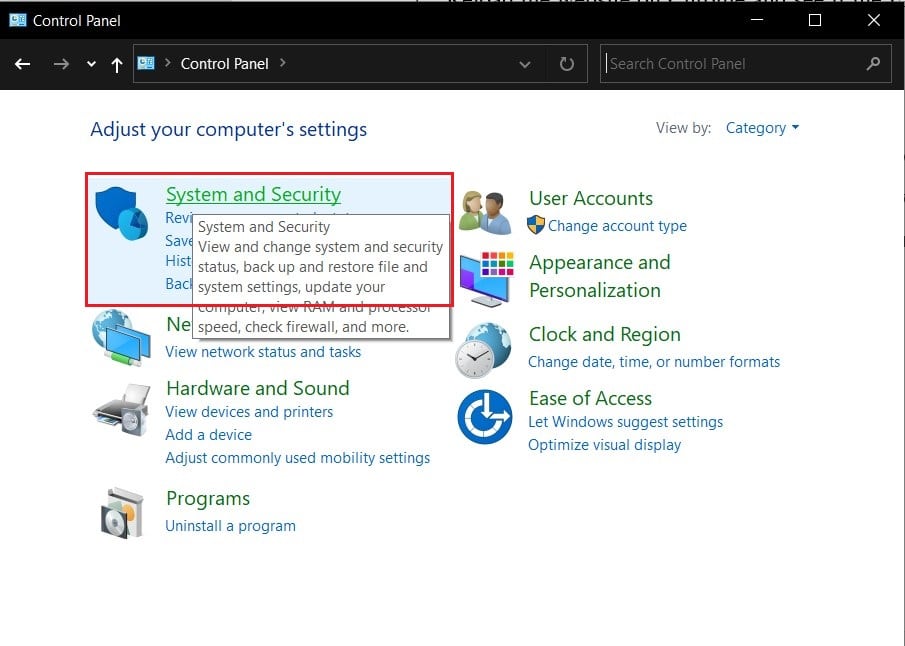
3.选择 Windows Defender 防火墙。
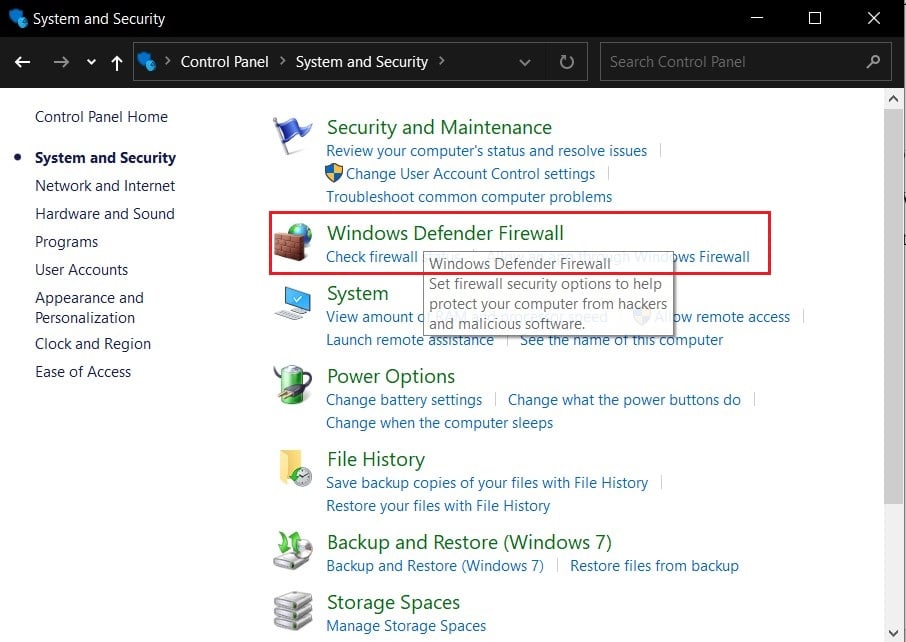
4.单击左侧面板中的“打开或关闭 Windows Defender 防火墙”。
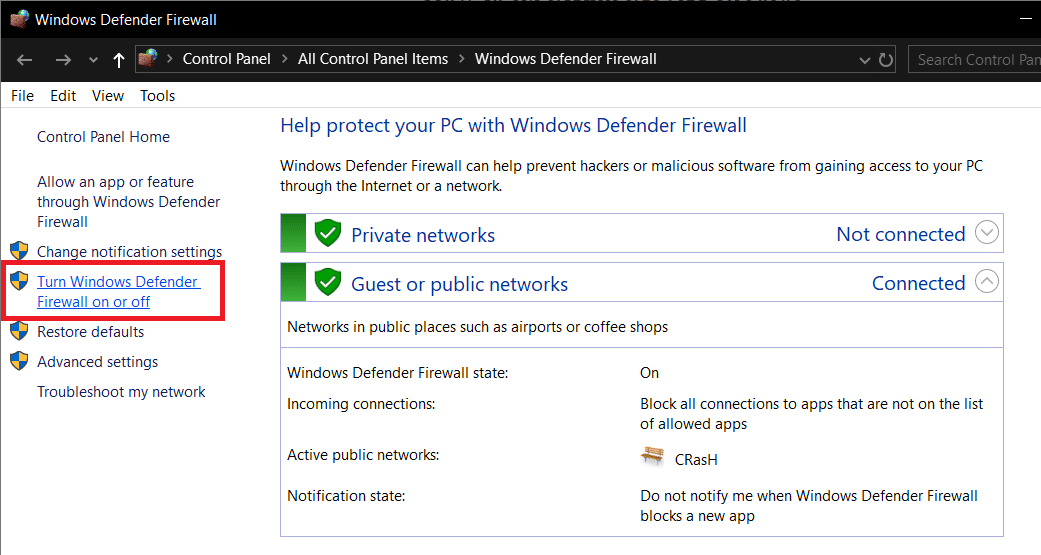
5.关闭防火墙,看看Chrome中的NET::ERR_CONNECTION_REFUSED错误是否修复。
如果第三方防病毒软件管理你 PC 的安全,你可能必须禁用该服务。单击屏幕右下角的小箭头以显示所有应用程序。右键单击你的防病毒应用程序,然后单击“禁用防火墙”。' 根据你的软件,此功能可能有不同的名称。
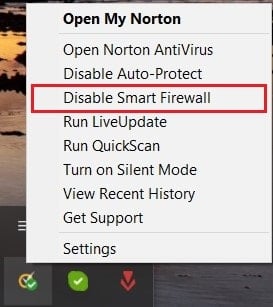
方法 6:禁用不必要的扩展
Chrome NET::ERR_CONNECTION_REFUSED错误的解决办法:Chrome 上的扩展程序提供了许多丰富你的浏览体验的功能。但是,它们也可能会干扰你的搜索结果并导致你的 PC 出现网络错误。尝试禁用一些干扰你的连接的扩展。
1.打开Chrome,点击右上角的三个点。
2. 单击更多工具并选择扩展。
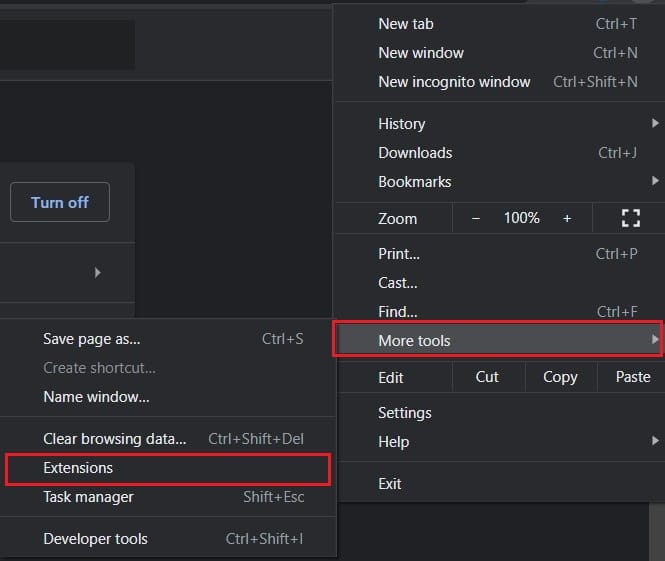
3. 查找可能干扰你的连接的扩展程序,例如防病毒和广告拦截器。
4.通过单击切换开关暂时禁用扩展程序或单击删除以获得更永久的结果。
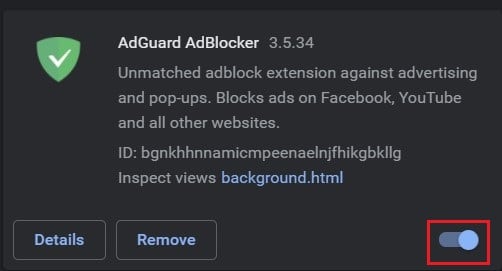
5. 重启 Chrome 看看 ERR_CONNECTION_REFUSED 问题是否解决。
方法 7:使用公共 DNS 地址
Chrome NET::ERR_CONNECTION_REFUSED错误修复教程:许多组织都有可通过你的 PC 访问的公共 DNS 地址。这些地址可以提高你的网速并改善你的连接。
1. 在你的 PC 上,右键单击屏幕右下角的 Wi-Fi 选项。
2. 选择打开网络和 Internet 设置。

3. 向下滚动并单击高级网络设置下的更改适配器选项。
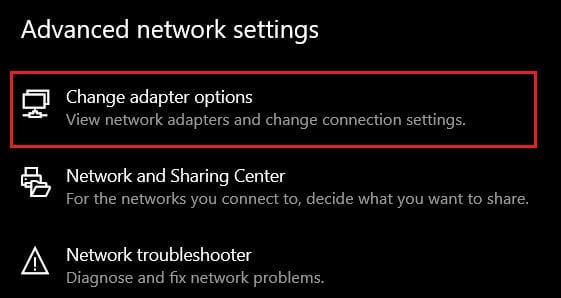
4.右键单击活动的 Internet 提供商并选择属性。
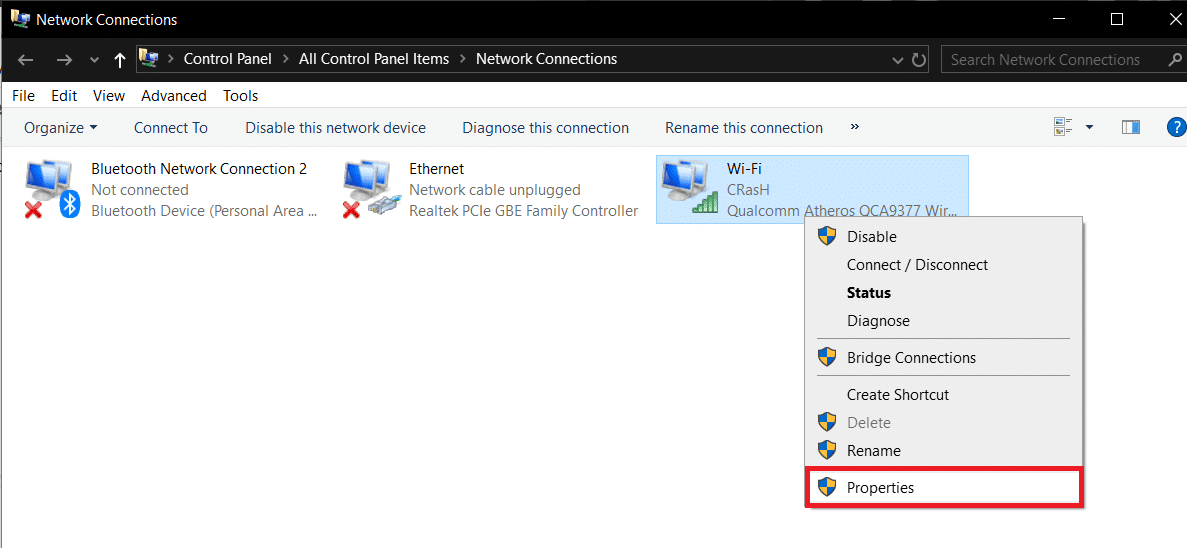
5. 转到“此连接使用以下项目”部分,选择 Internet 协议版本 4 (TCP /IPv4)。
6. 然后点击属性按钮。
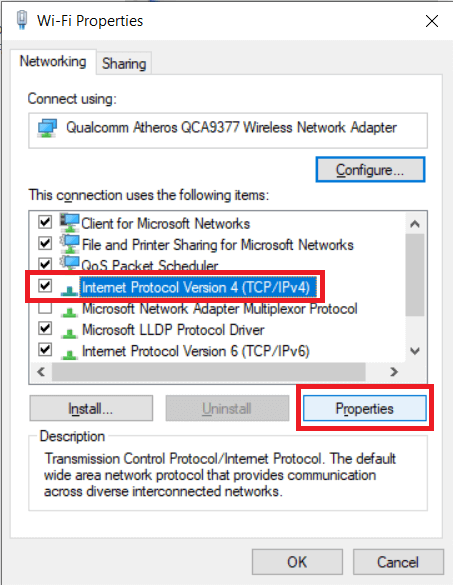
7.启用“使用以下 DNS 服务器地址”。
8. 现在输入你要访问的网站的公共 DNS 地址。对于与 Google 相关的网站,首选 DNS 为 8.8.8.8,备用 DNS 为 8.8.4.4。
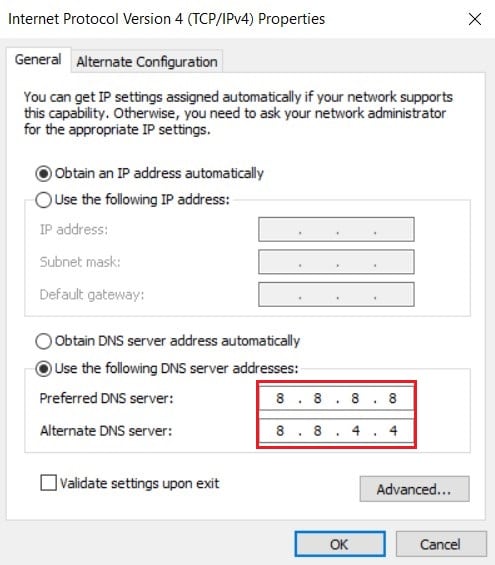
9. 对于其他服务,最流行的 DNS 地址是 1.1.1.1 和 1.0.0.1。该 DNS 由 Cloudflare 和 APNIC 创建,被认为是世界上最快的开放 DNS。
10.输入两个 DNS 代码后单击“确定” 。
11. 打开 Chrome 并修复 NET::ERR_CONNECTION_REFUSED 错误。
方法 8:检查代理设置
Chrome NET::ERR_CONNECTION_REFUSED错误的解决办法:代理服务器可帮助你连接到 Internet,而不会泄露你的 IP 地址。与防火墙类似,代理可以保护你的 PC 并确保无风险浏览。但是,一些网站往往会阻止代理服务器,从而导致连接错误。确保正确配置代理设置以解决网络问题非常重要。
1.打开Chrome,点击右上角的三个点。
2.单击设置。
3. 向下滚动到底部并单击高级设置。
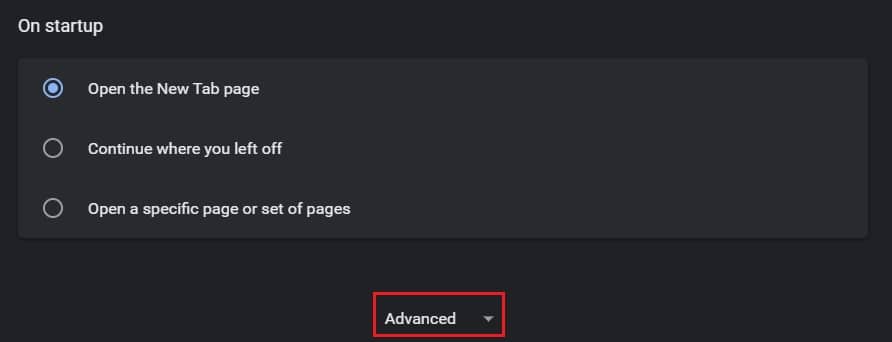
4. 在系统面板下,点击“打开你计算机的代理设置”。
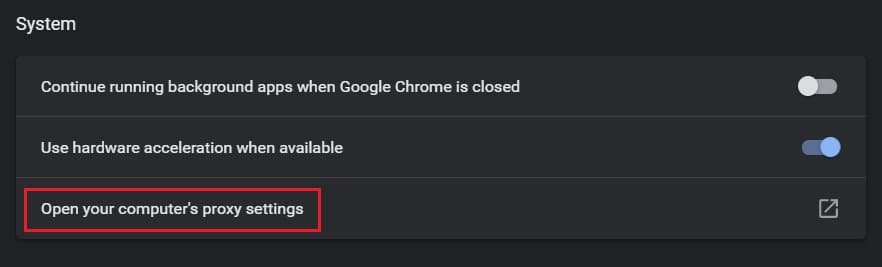
5. 确保启用“自动检测信号” 。
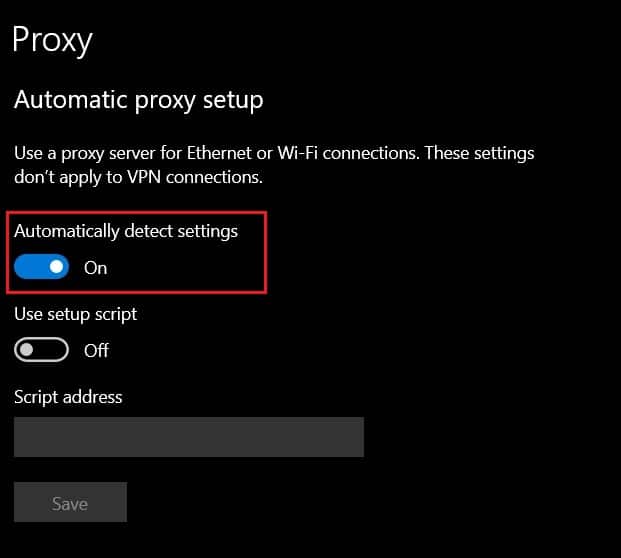
6. 向下滚动并确保禁用“不要使用代理服务器本地(内联网)地址”。
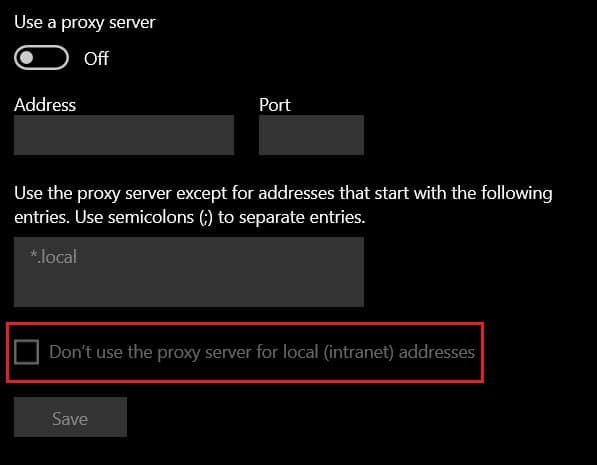
方法 9:重新安装 Chrome
如何修复Chrome NET::ERR_CONNECTION_REFUSED错误?如果尽管采用了上述所有方法,你仍无法解决 Chrome 中的修复 NET::ERR_CONNECTION_REFUSED 错误,那么是时候重新安装 Chrome 并重新开始了。幸运的是,你可以通过使用 Google 帐户登录来备份所有 Chrome 数据。这样,重新安装过程将是无害的。
1. 打开控制面板并单击“卸载程序”。
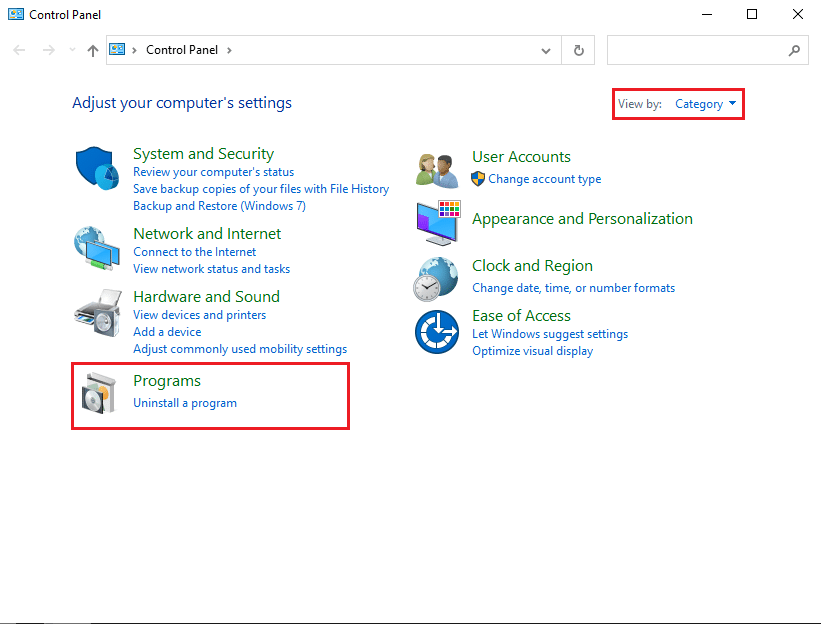
2. 从应用程序列表中,选择“Google Chrome”并单击“卸载”。
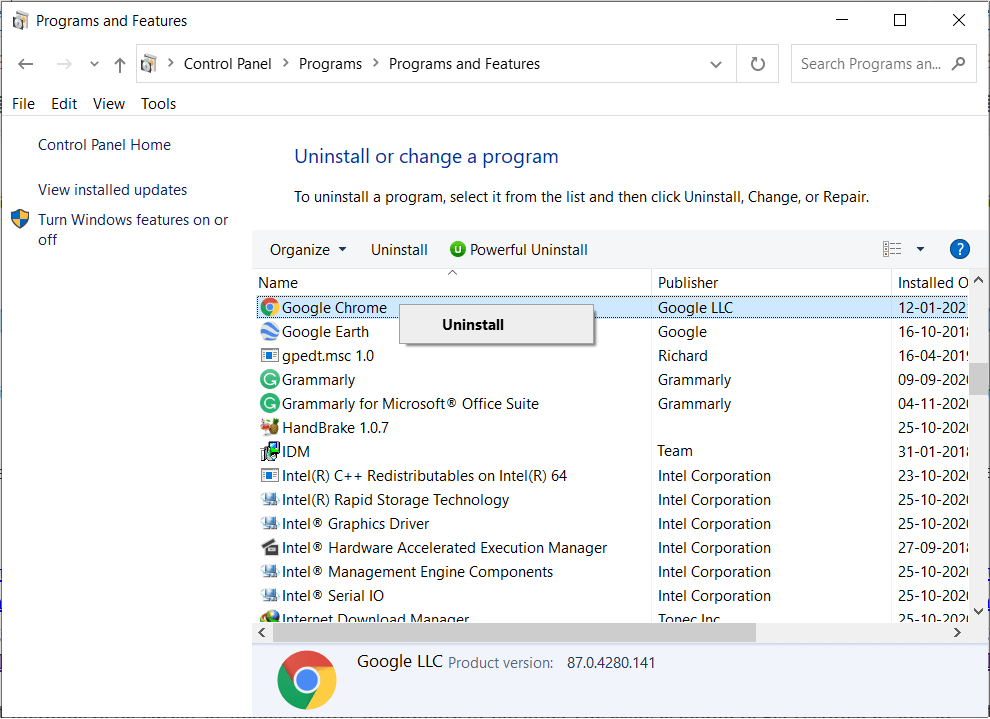
3. 现在通过任何其他浏览器,导航到Google Chrome 的安装页面。
4. 单击下载 Chrome 以下载应用程序。
5. 再次打开浏览器,错误应该得到解决。
我们希望本指南对你有所帮助,并且你能够在 Chrome 中修复 NET::ERR_CONNECTION_REFUSED。如果你对本文有任何疑问,请将它们放在评论部分。

